WPS怎么使用視圖切換幻燈片 使用視圖切換幻燈片方式一覽
WPS Office 2016使用視圖切換幻燈片的具體步驟如果你也有這樣的疑惑,那就快來看看這篇WPS Office 2016使用視圖切換幻燈片的具體步驟,希望能解決小伙伴們的問題哦~
剛接觸WPS Office 2016的新手小白可能還不會使用視圖切換幻燈片,今天小編就講解WPS Office 2016使用視圖切換幻燈片的具體步驟,相信大家通過學習,在以后的操作中一定會得心應手。
1、啟動WPS Office 2016,單擊打開,打開一個幻燈片文檔。

2、原來版本視圖在左下側,新版在右下側。有四個按鈕,分別是,普通視圖,幻燈片瀏覽視圖,閱讀視圖,還有幻燈片播放按鈕。打開文件時默認是普通視圖。

3、單擊第二個按鈕,打開幻燈片瀏覽視圖,能看到所有幻燈片。
wps相關攻略推薦:
如何使用wps繪畫出舒爾特方格 具體流程介紹
wps如何插入視頻 wps中插入視頻方法
wps表格將考勤表多余日期去除具體操作步驟

4、單擊第三個按鈕,打開閱讀視圖,這時有三個按鈕,上一頁,下一頁,中間是菜單。

5、單擊菜單---結束放映。或右擊幻燈片也會彈出菜單,選擇結束放映。單擊第四個按鈕可進行全屏播放。退出操作一樣。

6、還能單擊視圖菜單,在視圖面板上找相應的視圖進行切換。

7、單擊備注頁,可以添加備注,真正放映時備注內容是看不到的。

8、單擊幻燈片放映,可以找到放映工具。單擊從頭開始,播放全部幻燈片。

以上就是好吧啦網小編今日為大家帶來的WPS使用視圖切換幻燈片方式一覽,更多軟件教程盡在IE瀏覽器中文網站!
相關文章:
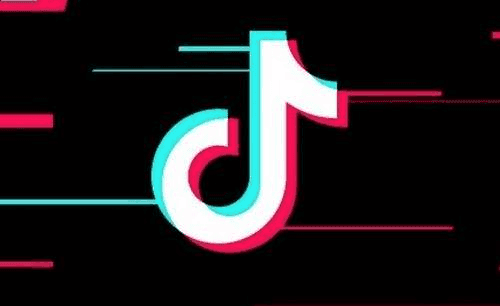
 網公網安備
網公網安備